序: 本篇文章适合初次接触docker上云的小伙伴,关于云服务器购买既配置可以参考我之前这篇文章阿里云腾讯云服务器购买以及Linux基本使用
1. 安装环境
| 云服务器 | 腾讯云 |
|---|---|
| 远程连接工具 | Xshell |
| 操作系统 | CentOS7(自己选择,CentOS要求7以上) |
2. 安装步骤
我的安装步骤是根据官方来的,这里放一下docker安装官方地址
2.1 选择合适的安装版本
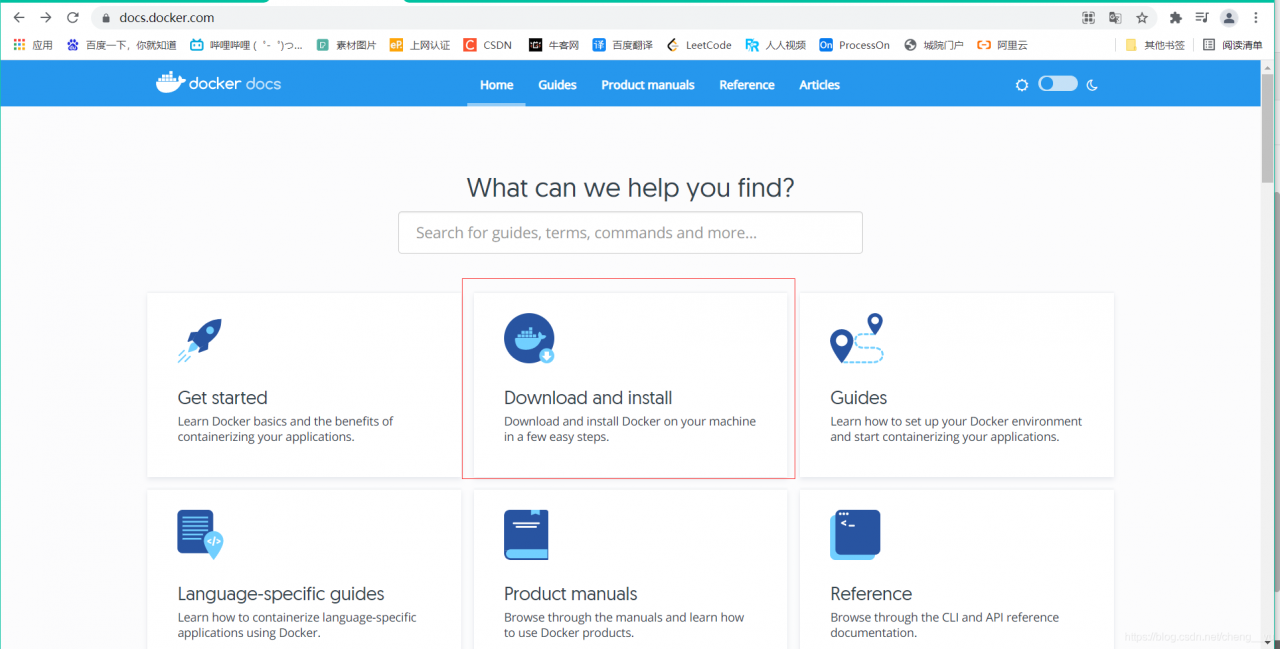
根据自己操作系统来选择。我的是Linux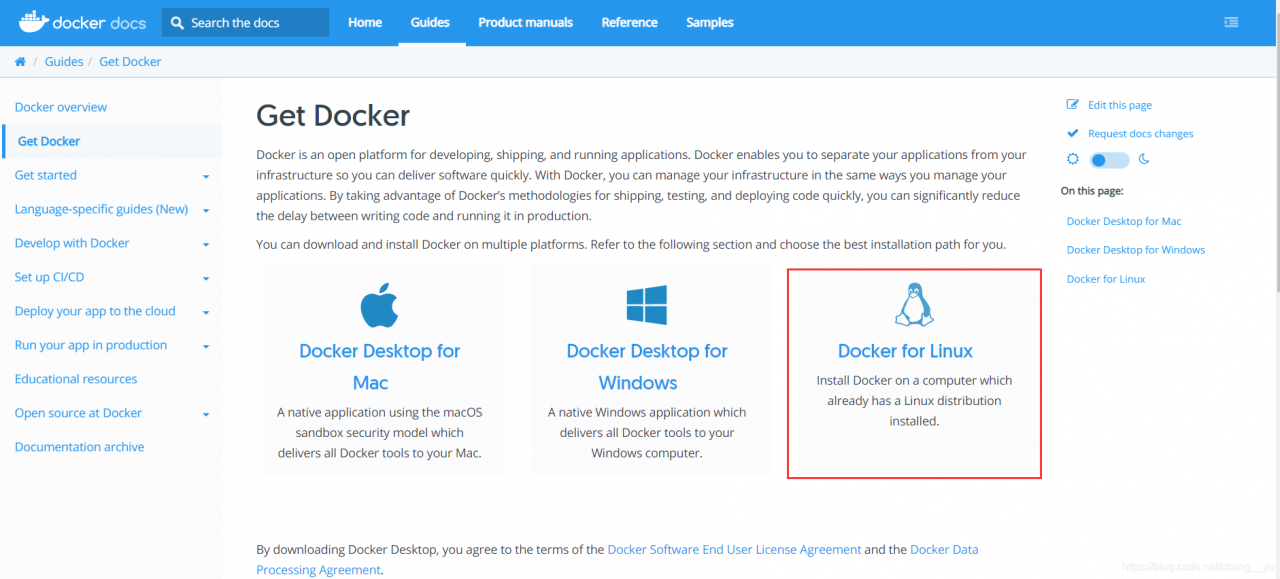
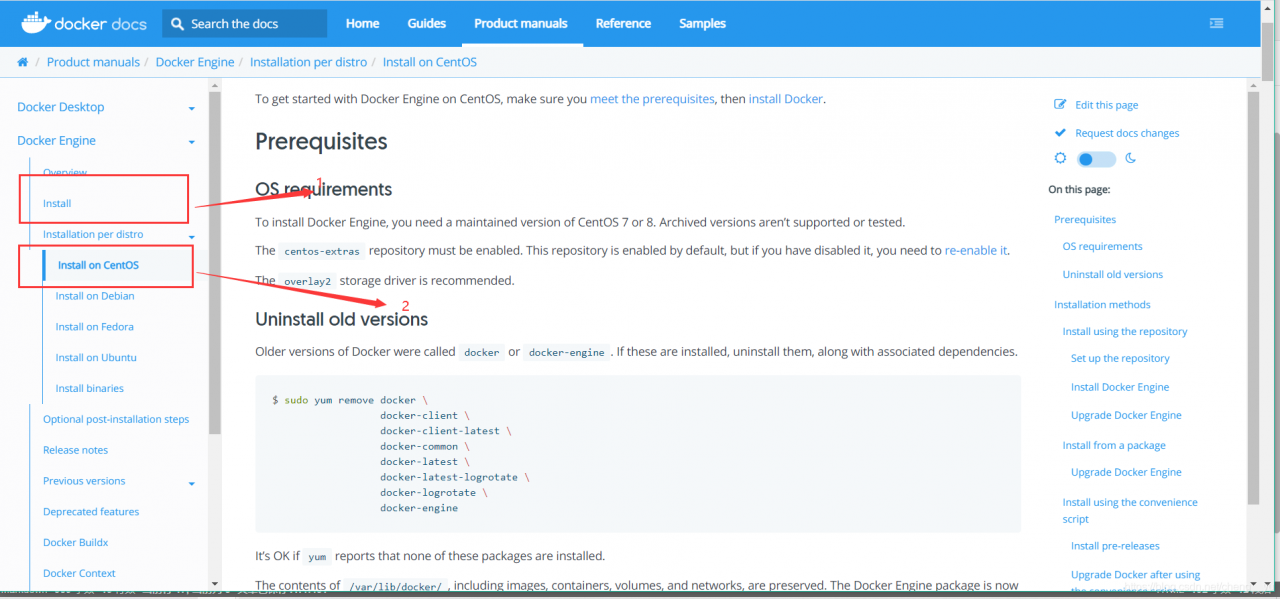
随后根据官方文档来操作即可,如果觉得官方文档太过复杂的话可以参考我之下步骤。
2.2 实际安装部分
- 卸载旧版本(新系统可忽略):
[***@***]# sudo yum remove docker \
docker-client \
docker-client-latest \
docker-common \
docker-latest \
docker-latest-logrotate \
docker-logrotate \
docker-engine
- 准备安装包:
[***@***]# sudo yum install -y yum-utils
- 设置Docker镜像仓库
//官方推荐的国外仓库,国内连接比较慢,下面我放一段国内阿里云地址供大家参考使用
[***@***]# sudo yum-config-manager \
--add-repo \
https://download.docker.com/linux/centos/docker-ce.repo
//推荐使用国内阿里云仓库地址 :
[***@***]# sudo yum-config-manager \
--add-repo \
http://mirrors.aliyun.com/docker-ce/linux/centos/docker-ce.repo
- 安装docker
[***@***]# sudo yum install docker-ce docker-ce-cli containerd.io
到此,Docker就基本安装完毕,接下来测试一下是否安装完成
- 启动Docker
[root@VM-0-9-centos ~]# sudo systemctl start docker
- 查看doker版本信息
[root@VM-0-9-centos ~]# docker version
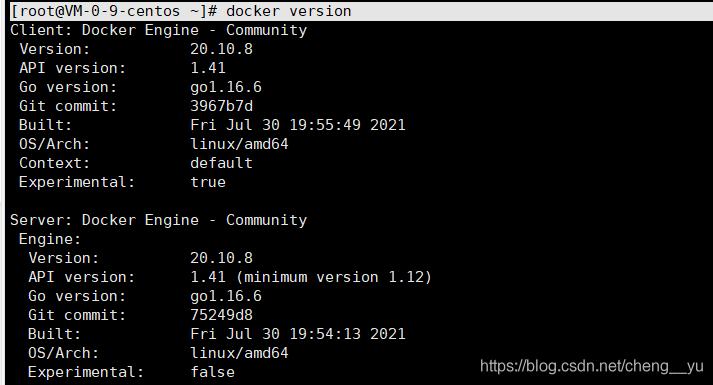
3. 运行hello world文件,测试一下镜像地址能否使用
[root@VM-0-9-centos ~]# docker run hello-world
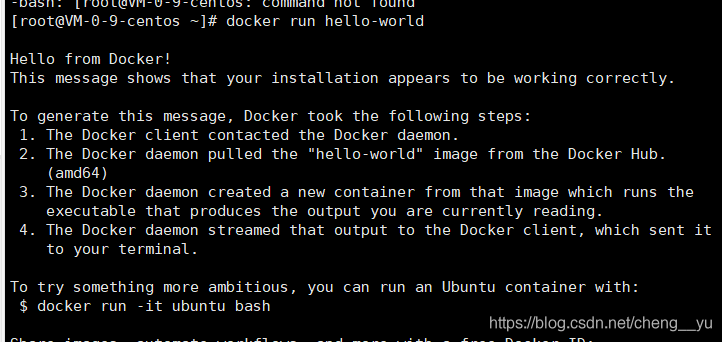
版权声明:本文为cheng__yu原创文章,遵循CC 4.0 BY-SA版权协议,转载请附上原文出处链接和本声明。